Windows 11 hat kürzlich eine neue Startseite für Einstellungen eingeführt. Diese neue Homepage enthält mehrere vorgestellte Abschnitte mit sogenannten Karten.
Beispielsweise bietet jede Karte schnellen Zugriff auf häufig verwendete Funktionen in Windows 11. Es gibt insgesamt sieben verschiedene Karten, empfohlene Einstellungen, Cloud-Speicher, Bluetooth-Geräte, Personalisierung, Kontowiederherstellung, Microsoft 365.
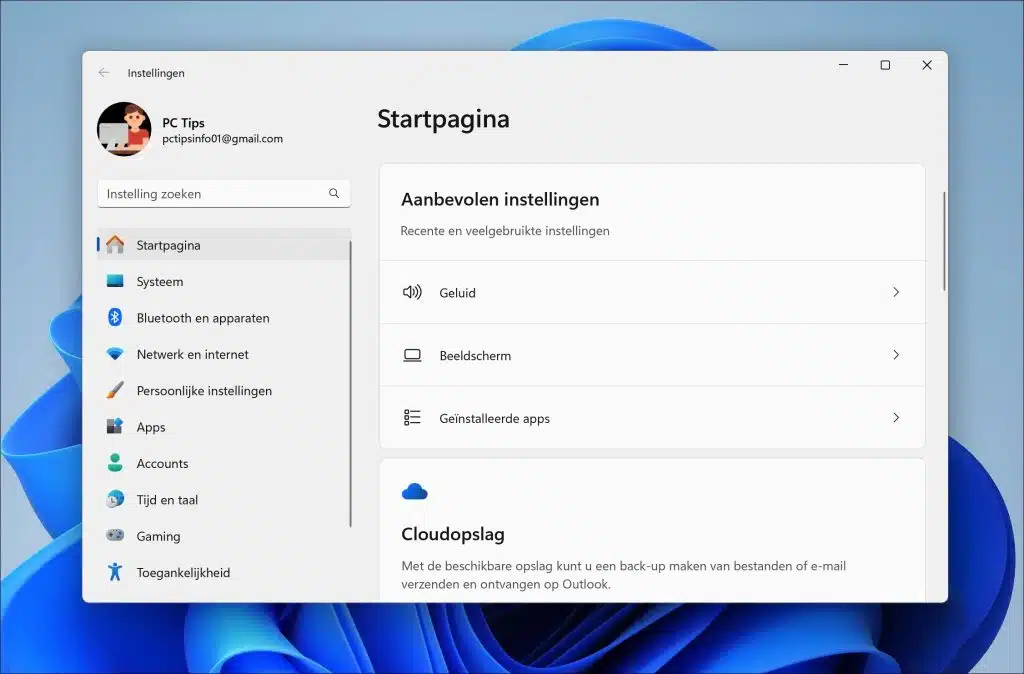
Wenn Sie aus irgendeinem Grund lieber die alte Übersicht mit den bekannten Listen wiederherstellen möchten, können Sie dies durch Anpassen eines Schlüssels in der Windows-Registrierung tun. In diesem Artikel erkläre ich, wie das funktioniert.
Neue Einstellungen Startseite löschen in Windows 11
Klicken Sie mit der rechten Maustaste auf die Schaltfläche „Start“. Klicken Sie dann im Menü auf „Ausführen“. Geben Sie im Ausführungsfenster Folgendes ein: regedit.exe
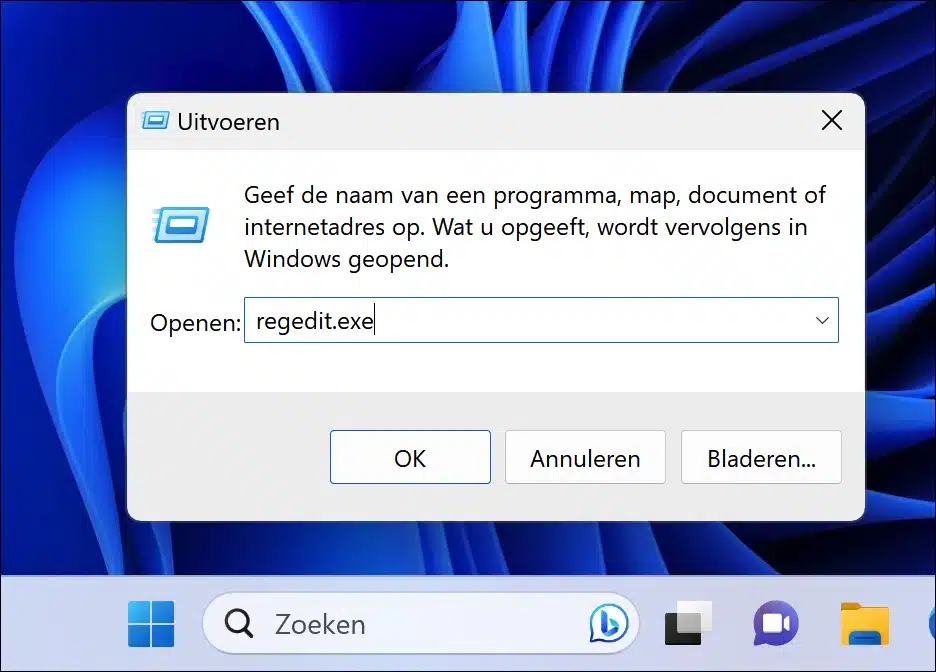
Gehen Sie zum Schlüssel:
HKEY_LOCAL_MACHINE\SOFTWARE\Microsoft\Windows\CurrentVersion\Policies
Klicken Sie mit der rechten Maustaste auf „Richtlinien“ und klicken Sie auf „Neu“ und dann auf „Schlüssel“. Benennen Sie diesen neuen Schlüssel:
Explorer
Klicken Sie nun mit der rechten Maustaste auf „Explorer“ und klicken Sie auf „Neu“ und dann auf „String Value“. Benennen Sie diesen Zeichenfolgenwert:
SettingsPageVisibility
Doppelklicken Sie auf „SettingsPageVisibility“ und ändern Sie die Wertdaten in „hide:home“.
Starten Sie nun Ihren Computer neu, um die Änderung zu übernehmen. Nach dem Neustart haben Sie die alte Startseite der Einstellungen wiederhergestellt.
Optional: Wenn Sie dennoch die neue Einstellungsübersicht wiederherstellen möchten, löschen Sie den Wert „SettingsPageVisibility“ in der Windows-Registrierung. Dies erreichen Sie, indem Sie mit der rechten Maustaste auf den Wert klicken und im Menü auf „Löschen“ klicken.
Unten sehen Sie die Startseite der alten Einstellungen:
Ich hoffe, das hat Ihnen geholfen. Vielen Dank fürs Lesen!

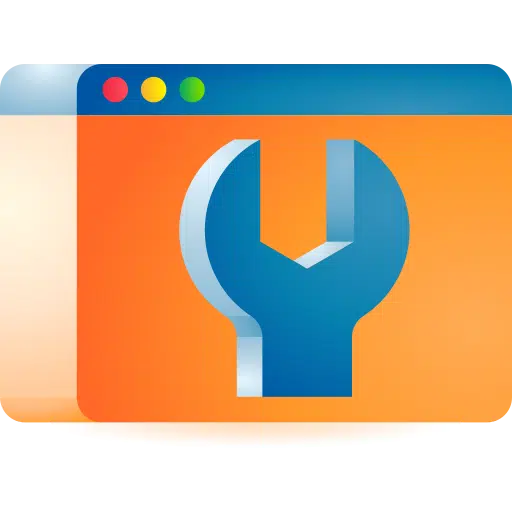
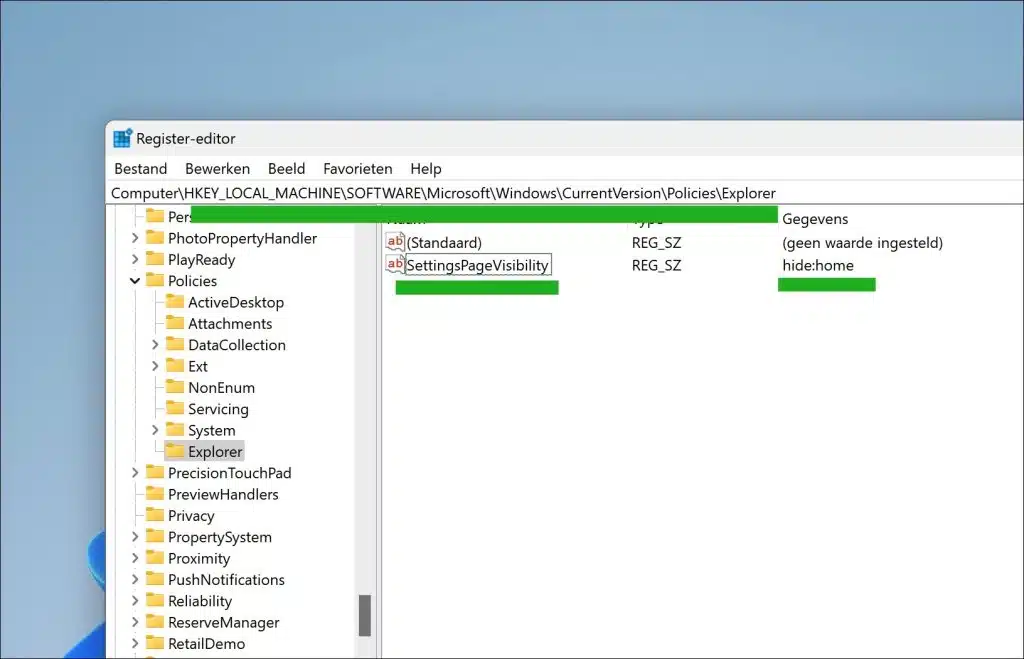
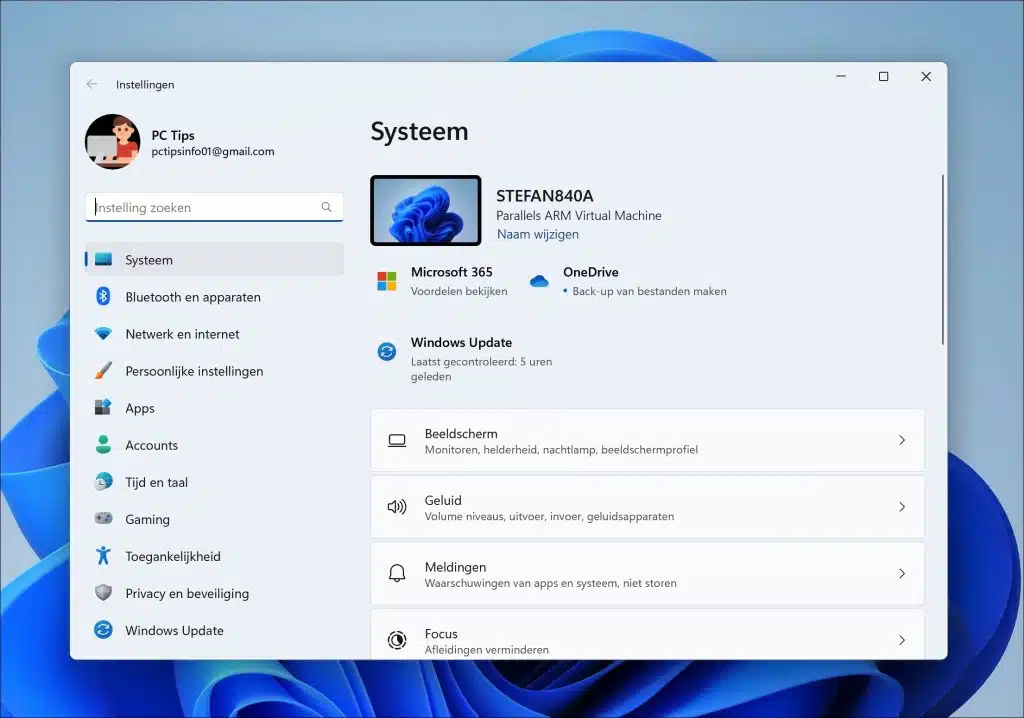
Ok, wie funktioniert es unter Win 10?
MVG
Es ist nicht unter Windows 10 verfügbar, sondern nur unter 11. mvg
beste Wünsche
Funktioniert das auch unter Windows 10?
mvg
Hallo Rene, danke. Ich wünsche Ihnen auch alles Gute und vielen Dank für Ihre erneuten Besuche bei PC Tips. Unter Windows 10 funktioniert das nicht, das betrifft speziell das Einstellungsfenster in Windows 11.
SPITZE!! Funktioniert!